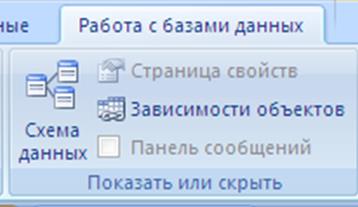Заглавная страница Избранные статьи Случайная статья Познавательные статьи Новые добавления Обратная связь FAQ Написать работу КАТЕГОРИИ: ТОП 10 на сайте Приготовление дезинфицирующих растворов различной концентрацииТехника нижней прямой подачи мяча. Франко-прусская война (причины и последствия) Организация работы процедурного кабинета Смысловое и механическое запоминание, их место и роль в усвоении знаний Коммуникативные барьеры и пути их преодоления Обработка изделий медицинского назначения многократного применения Образцы текста публицистического стиля Четыре типа изменения баланса Задачи с ответами для Всероссийской олимпиады по праву 
Мы поможем в написании ваших работ! ЗНАЕТЕ ЛИ ВЫ?
Влияние общества на человека
Приготовление дезинфицирующих растворов различной концентрации Практические работы по географии для 6 класса Организация работы процедурного кабинета Изменения в неживой природе осенью Уборка процедурного кабинета Сольфеджио. Все правила по сольфеджио Балочные системы. Определение реакций опор и моментов защемления |
Таблицы и их структура. Типы полей и их свойства. Контроль вводимых данныхСодержание книги
Похожие статьи вашей тематики
Поиск на нашем сайте
Таблица – это объект БД, который служит для ввода и хранения информации. Таблица состоит из записей (строк), которые составляют информацию, хранящуюся в ней и полей (столбцов), образующих структуру базы данных. Для каждого поля задается имя поля, тип данных, перечень свойств, описание. Имя поля должно быть уникальным содержать не более 64 символов, включая пробелы, причем имя поля не должно начинаться с пробела. Имена полей могут содержать любые символы, за исключением (.); (!); (‘); ([); (]). Тип данных определяет вид и диапазон значений, которые могут содержаться в данном поле. Microsoft Access предлагает следующие типы данных: - Текстовой – тип данных, используемый для хранения символьных или числовых данных, не требующих вычислений. Поле данного типа может содержать до 255 символов; - Числовой - тип данных для хранения числовых значений, используемых в математических расчетах. Данные этого типа могут содержаться в 1, 2, 4, 8 байтах в зависимости от значения поля Размер поля; - Поле Memo – специальный тип данных для хранения больших объемов информации, по объему превышающей 255 символов. Это поле может содержать до 65535 символов; - Дата / время – тип данных для хранения календарных дат и текущего времени; - Денежный тип – тип данных для хранения денежных значений, точность представления которых колеблется от 1 до 4 знаков после запятой. Целая часть может содержать до 15 десятичных знаков. Длина поля 8 байт; - Счетчик – специальный тип данных для уникальных натуральных чисел, обладающих свойством автоматического наращивания при каждой новой записи. Длина поля 4 байта; - Логический тип - специальный тип данных, имеющий только два значения, интерпретируемых как Да/Нет, Истина/Ложь, Вкл/Выкл. Длина поля 1 байт; - Поле объекта OLE – содержит ссылку на OLE объект, например документы Microcoft Word, Microcoft Excel, звук, изображение и другие виды объектов. Ограничено дисковым пространством; - Вложение – специальное поле, предназначенное для хранения картинок, а также любых файлов, «вкладываемых» в поле; - Гиперссылка – специальное поле, предназначенное для хранения гиперссылки, с помощью которой можно ссылаться на произвольный фрагмент данных внутри файла или страницы на том же компьютере, в локальной сети или Internet. Длина до 2048 символов;
- Мастер подстановок – фактически типом данных не является, а вызывает мастер подстановок. Используется для запуска на выполнение мастера подстановок, с помощью которого можно создать поле, позволяющее выбирать значение из другой таблицы, запроса или списка значений, используя поле со списком. При выборе типа данных для каждого поля открывается соответствующий набор свойств, с помощью которого пользователь определяет вид и функциональные характеристики данного поля. Наиболее важными являются следующие свойства: - Размер поля – определяет максимальную длину данных, которые могут содержаться в данном поле; - Формат поля – определяет способ формирования данных в данном поле таблицы; - Число десятичных знаков – определяет количество знаков после запятой для полей числового и денежного типа; - Маска ввода – определяет форму ввода данных в поле данных в поле и облегчает контроль за вводимыми символами; - Подпись – задает названия полей таблицы, которые выводятся в различных режимах. Таблицы; - Значение по умолчанию – указывает значение, автоматически вводимое в поле при создании новой записи; - Условие назначения – ограничение, накладываемое на вводимые в данное поле данные; - Сообщение об ошибке – это текст сообщения, которое будет выводиться в случае нарушения условия назначения; - Обязательное поле - определяет, является ли ввод данных в это поле обязательным; - Индексированное поле – определяет, является ли данное поле индексированным. Индекс ускоряет все операции, связанные с сортировкой, группировкой или поиском записей по значению. Желательно, чтобы каждая таблица имела ключевое поле. Ключ однозначно определяет каждую запись в таблице; повторяющиеся значения ключа не допускаются. Связываться могут только таблицы, имеющие ключевые поля. Для определения ключа выделяется, как правило, одно поле, и выполняется команда Ключевое поле группы Сервис вкладки ГЛАВНАЯ. Однако в ситуации, когда данные одного поля не могут быть уникальными для каждой записи, можно назначить ключевыми два или более полей. Ключевые поля таблицы индексируются автоматически. При вводе данных в поле осуществляется автоматическая проверка типа полей данных. Кроме того, можно установить дополнительные правила проверки вводимых данных в свойстве поля Условие на значение, которое позволяет обеспечить ввод корректных данных в поле записи. Проверка значения осуществляется при переходе к другому полю или другой записи. Если введенное значение не соответствует заданному условию, то на экран выводится сообщение об ошибке.
10.9 Операции над таблицами. Фильтрация данных. Установление связей между таблицами. Обеспечение целостности данных
Access позволяет производить редактирование полей и записей таблицы. Переименование, добавление, удаление полей возможны как в режиме Конструктора, так и режиме Таблицы. Ввод данных в таблицу и их редактирование ведется в режиме Таблицы. Существуют три операции с записями: добавление, удаление, изменение. Данные, хранящиеся в таблицах базы данных, должны иметь простые и доступные средства поиска нужной информации. Для этого Access предлагает такие средства, как сортировка, фильтрация и поиск данных. Для сортировки и фильтрации записей в таблице предназначена группа команд Сортировка и фильтр, которая находится на вкладке ГЛАВНАЯ (рис.10.5).
Рис. 10.5. Группа Сортировка и фильтр вкладка ГЛАВНАЯ. Сортировка используется для удобства нахождения данных. По умолчанию, когда таблица открывается в режиме Таблицы, она упорядочена по значению ключевого поля. Сортировку записей можно производить как по одному, так и по нескольким полям. Для этого используют пиктограммы, расположенные в левой части группы команд Сортировка и фильтр, которые обеспечивают задание стандартных типов сортировки – по возрастанию, по убыванию, очистить все сортировки. Поиск и замена данных предусмотрена в режиме Таблицы. Она дает возможность поиска и замены данных по образцу либо в контекстном меню, либо во всей таблице. Для этого используется пиктограмма Найти группы Найти вкладки ГЛАВНАЯ (рис.10.6). Появиться диалоговое окно Поиск и Замена, которое имеет две соответствующие вкладки для поиска и замены данных. Затем нужно ввести в поля соответствующие значения и выполнить указанные действия.
Рис. 10.6. Группа Найти вкладки ГЛАВНАЯ. Фильтрация – это способ быстрого отбора записей в режиме таблицы в соответствии с заданным критерием. Произвести отбор записей можно с помощью следующих команд: - Простой фильтр – используют для отбора записей нескольких полей. Для выполнения данного фильтра используется пиктограмма Фильтр группы Сортировка и фильтр вкладки ГЛАВНАЯ при выполнении которой, на экране откроется меню для выбора условий фильтра для числовых и текстовых полей (рис. 10.7); - Фильтр по выделению – самый простой вид фильтра, который позволяет найти все записи таблицы, содержащие определенной значение в выбранном поле. Для выполнения данного фильтра используется команда Выделение - группы Сортировка и фильтр вкладки ГЛАВНАЯ; - Расширенный фильтр – используется для создания сложных фильтров, так как позволяет сформировать критерий отбора в окне команды Расширенный фильтр, связывая условия отбора операциями логических функций И и ИЛИ. Для выполнения данного фильтра используется команда Дополнительно - Расширенный фильтр группы Сортировка и фильтр вкладки ГЛАВНАЯ (рис. 10.8).
Рис. 10.8. Команда Дополнительно - Расширенный фильтр группы Сортировка и фильтр вкладки ГЛАВНАЯ.
Для того, чтобы удобно было работать со всеми данными, хранящимися в реляционных таблицах, между ними должны быть установлены связи. Существуют следующие правила для установления связей между таблицами: - таблицы должны содержать поля с одинаковыми записями; - типы данных, длины полей, а главное – значения обязательно должны совпадать. Связи между таблицами устанавливаются на Схеме Данных. Вызвать которую можно при помощи пиктограммы Схема данных группы Показать и скрыть контекстной вкладки Режим таблицы (рис 10.9).
Рис. 10.9. Группа Показать и скрыть контекстной вкладки РЕЖИМ ТАБЛИЦЫ. Схема Данных строится в соответствии с информационно – логической моделью данных. При построении схемы данных Access автоматически выбирает тип связи по выбранному полю таблиц. Одна из связанных таблиц является главной (базовой), вторая – подчиненной. Access позволяет установить связи следующих типов: - связь один – к – одному, при которой одной записи из главной таблицы соответствует одна запись из подчиненной таблицы. - связь один – ко – многим, при которой одной записи из главной таблицы соответствует несколько записей из подчиненной таблицы. Команды, позволяющие создать связи между таблицами и управлять этими связями, находятся в группе Связи вкладки КОНСТРУКТОР. Пиктограмма Отобразить таблицу группы Связи, позволяет добавить таблицу в окно Схема данных в диалоговом окне Добавление таблицы, щелкнув по кнопке Добавить. В окне Схема данных для установки связи между таблицами следует перетащить поле, по которому устанавливается связь, из базовой таблицы в поле подчиненной. В появившемся диалоговом окне Изменение связей можно задать параметры для устанавливаемой связи: - обеспечение целостности связи; - каскадное обновление полей; - каскадное удаление связанных полей. Целостность данных означает систему правил, которые используются для поддержания связей между записями в связанных таблицах, а также обеспечивают защиту связанных данных от случайного удаления или изменения. Управлять связями между таблицами позволяют команды, находящиеся в группе команд Сервис- Изменение связей, Очистить макет, Отчет по схеме данных.
|
|||||||
|
Последнее изменение этой страницы: 2017-01-27; просмотров: 535; Нарушение авторского права страницы; Мы поможем в написании вашей работы! infopedia.su Все материалы представленные на сайте исключительно с целью ознакомления читателями и не преследуют коммерческих целей или нарушение авторских прав. Обратная связь - 18.118.144.239 (0.013 с.) |



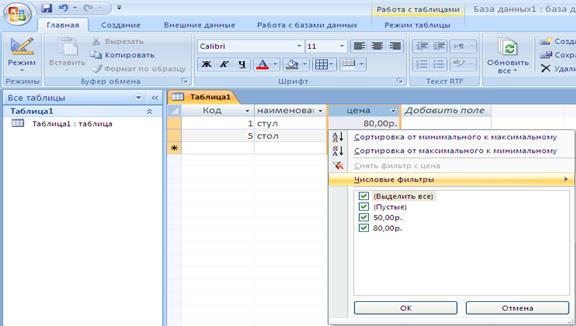 Рис. 10.7. Использование простого фильтра.
Рис. 10.7. Использование простого фильтра.